电脑如何进行win10安装的教程介绍
作者:小Q 人气: 1我们在使用新组装的电脑的时候,有的情况下可能就会遇到需要安装重装操作系统的问题.那么现在还是有很多小伙伴不知道怎么操作,下面来看看电脑如何进行win10安装的教程介绍.更多win10教程,尽在QT软件园
win10系统安装教程
1、我们打开电脑回到桌面当中,然后在桌面中双击运行咔咔装机一键重装系统软件。
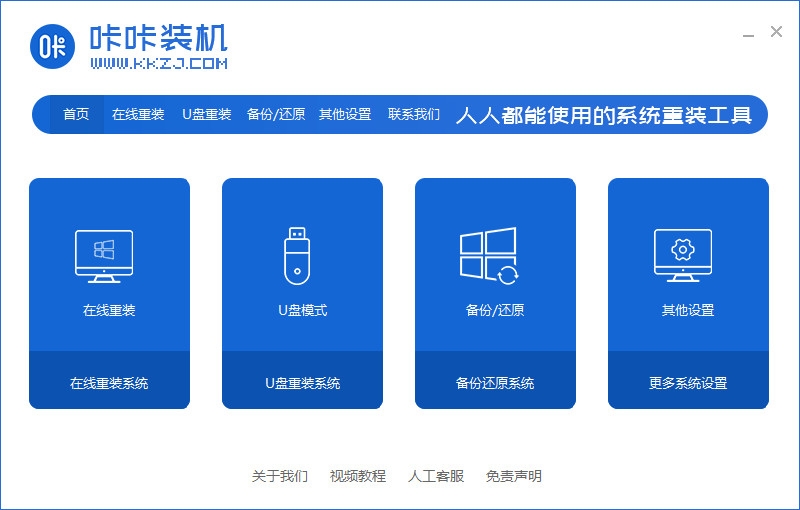
2、进入主页面后,选择我们需要安装的系统。
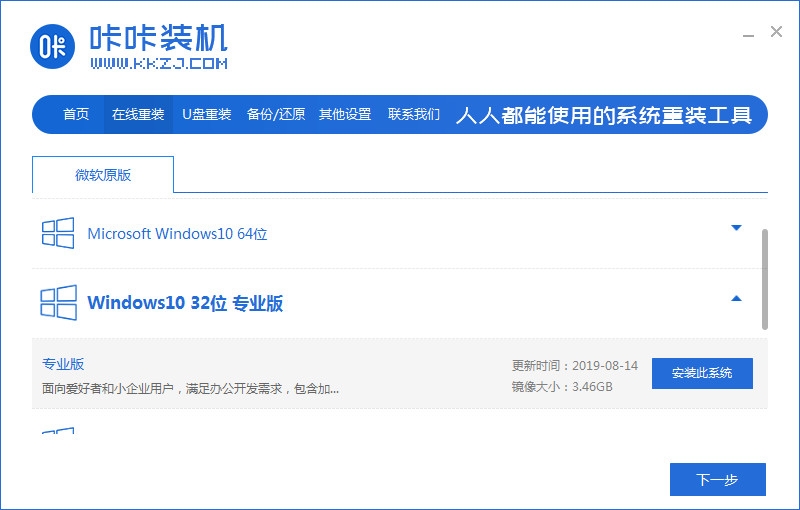
4、接着再选择一些常用的系统软件进行下载。
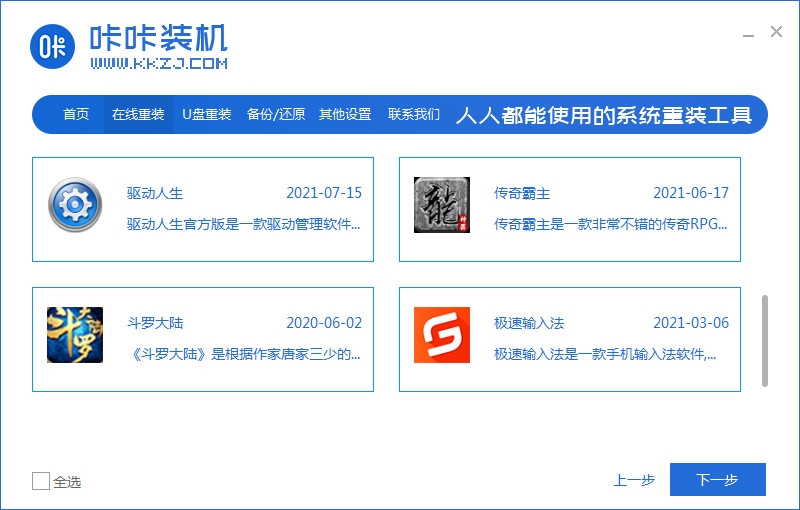
5、此时我们只需耐心的等待系统镜像的安装完成即可。
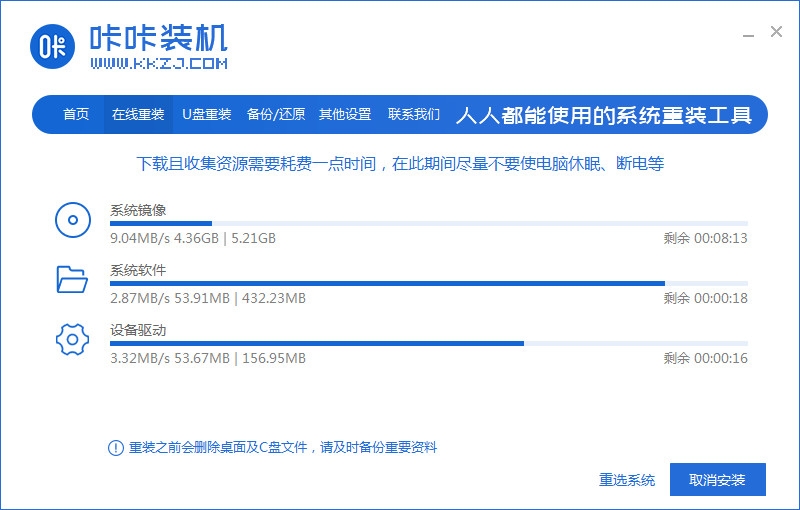
6、当系统下载之后环境部署完毕之后点击页面当中的立即重启选项。
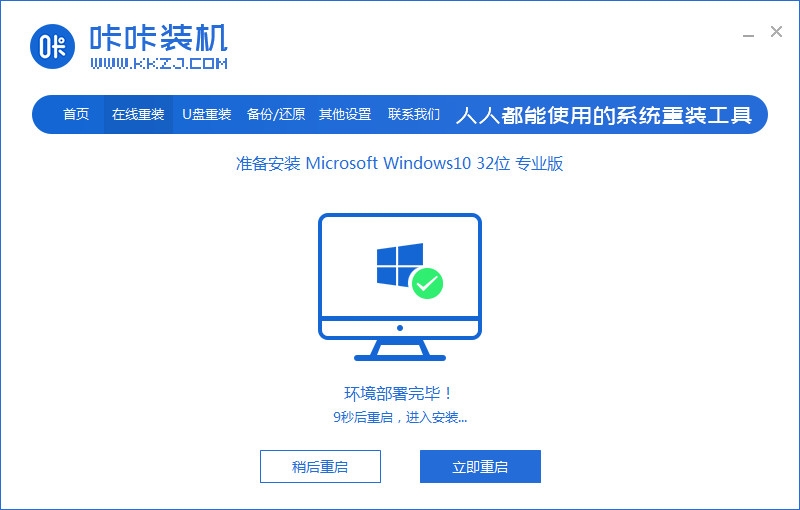
6、然后重启电脑就会进入到Windows启动管理器界面中,我们这时选择第二个选项按回车键进入pe系统。
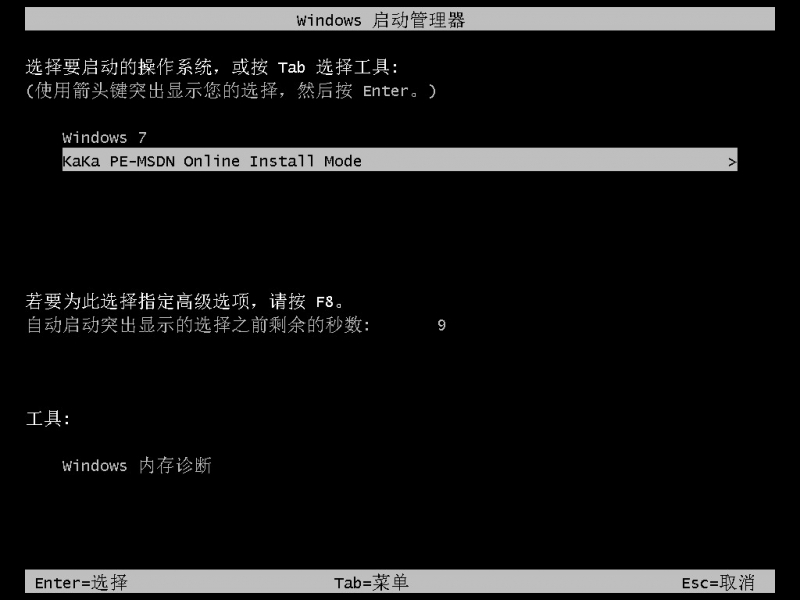
7、当我们进入到pe系统之后,进入到电脑主页面打开咔咔装机助手继续进行系统的安装操作。
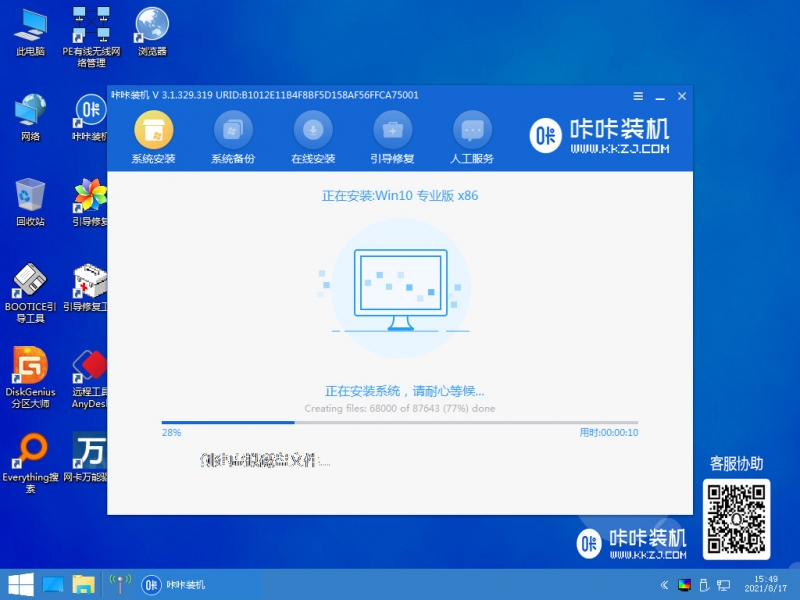
8、根据弹出的提示框,将我们重装的系统选择安装在C盘里面。
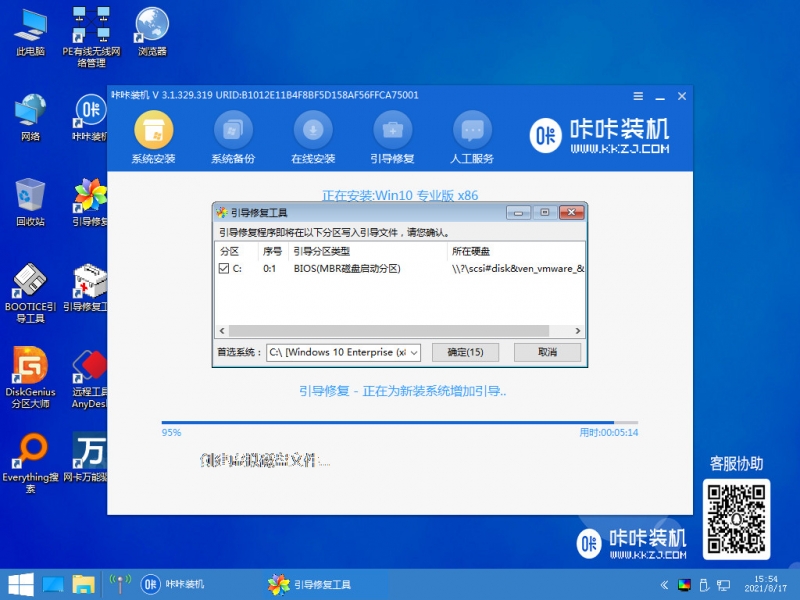
9、之后系统安装完成,我们将再次点击立即重启按钮,重启电脑操作。
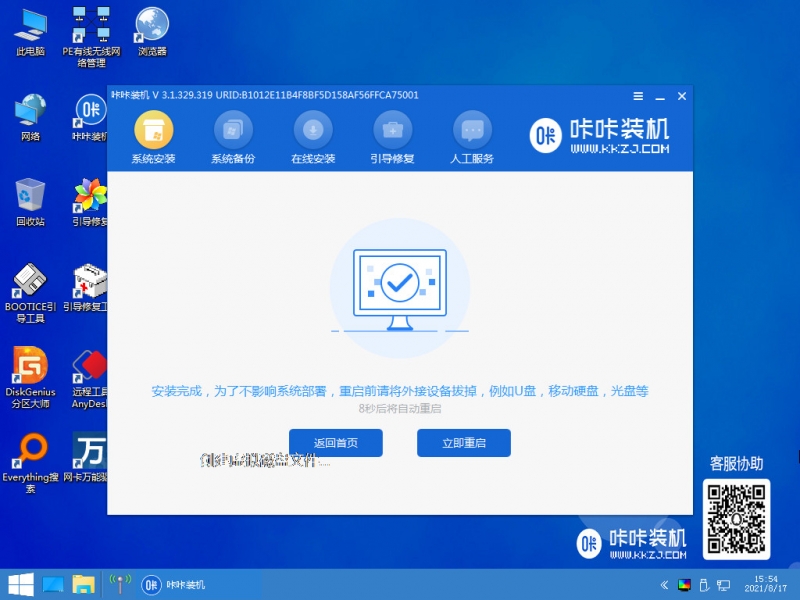
10、最后重启完成就会进到新的系统当中啦。
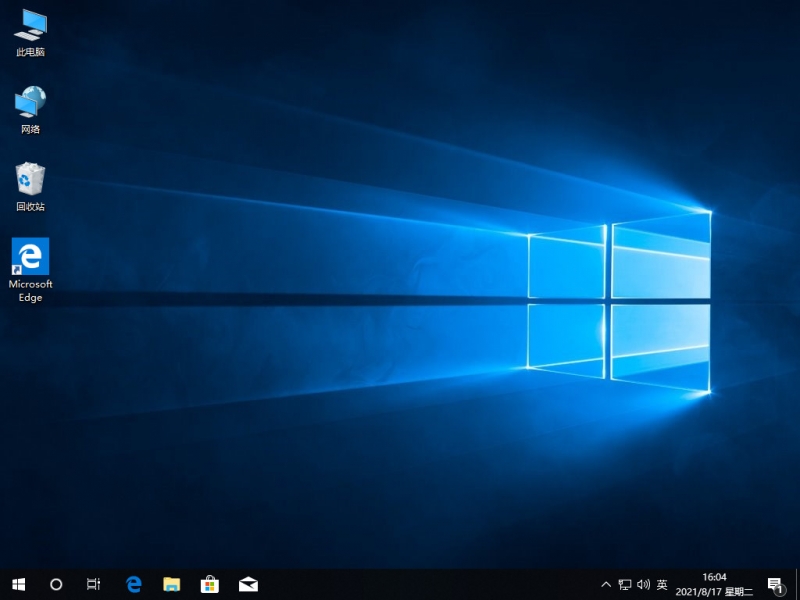
以上就是win10系统安装教程的内容,希望可以帮助到大家。
加载全部内容